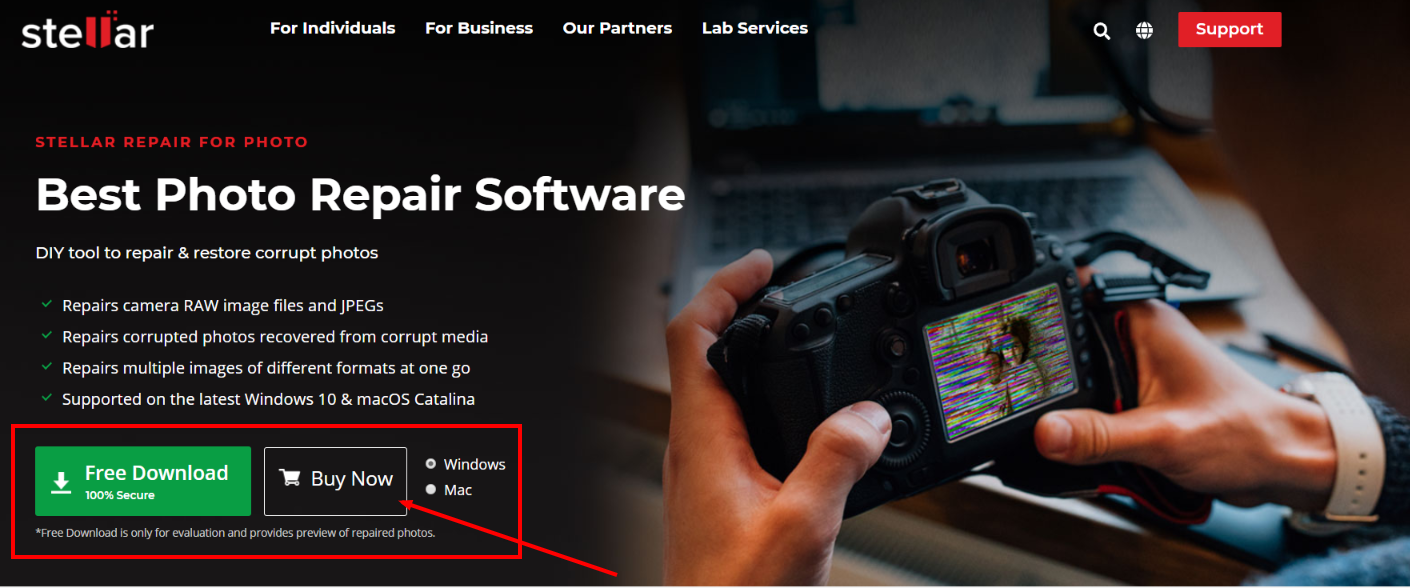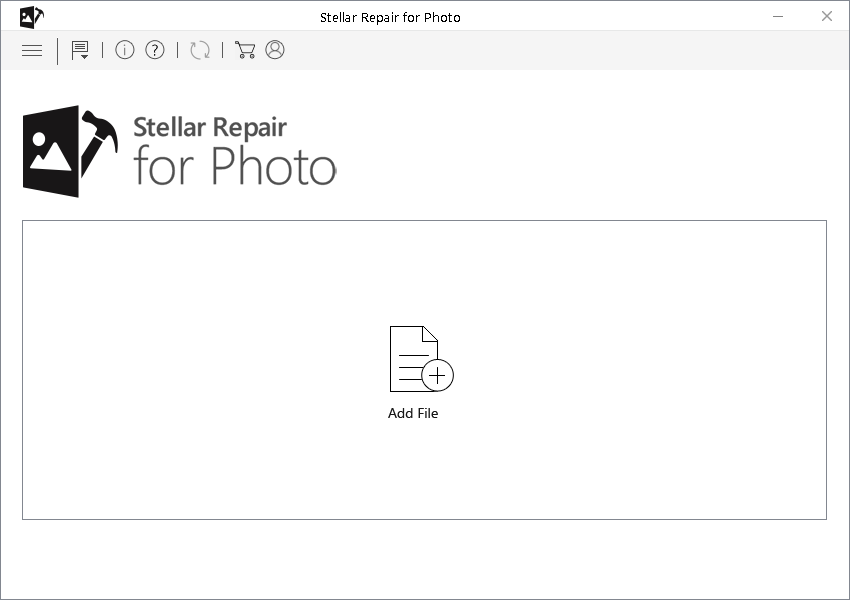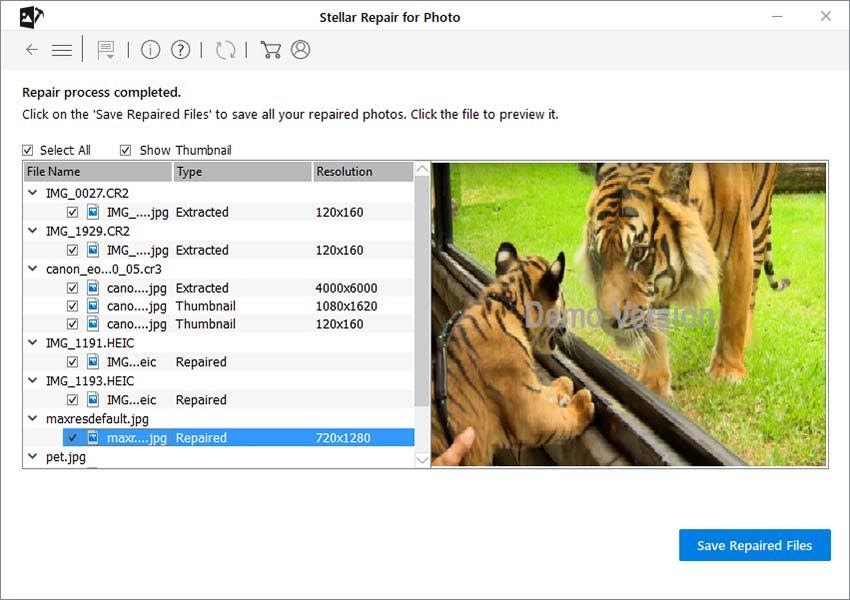컴퓨터, 스마트폰, iPhone, SD 카드, 메모리 카드, USB 드라이브 또는 기타 미디어에 저장된 디지털 사진에 회색 상자, 띠 또는 사각형이 나타나는 경우가 많습니다.
사진은 놓치고 싶지 않은 소중한 추억이기 때문입니다. 그래서 여기에서는 회색으로 표시된 디지털 사진을 수정하는 방법을 공유합니다.
사진 위에 회색 상자가 나타나는 이유:
다양한 이유가 있을 수 있지만 대부분 사진 위에 회색 상자가 나타나는 원인은 손상입니다.
- 사진이 손상되었습니다.
- 이미지 파일이 완전히 전송되지 않았습니다.
- 저장소 드라이브 또는 카메라 SD 카드가 손상되었거나 물리적으로 손상되었습니다.
- SD 카드가 과도하게 사용되었습니다.
- 전화의 경우 업데이트로 인한 버그일 수도 있습니다.
손상으로 인해 손실된 사진을 복구하려면 아래 해결 방법을 시도해 볼 수 있습니다.
사진 다시 다운로드/전송/복사: 종종 이미지 파일 전송 중에 갑작스러운 중단이 발생하거나 컴퓨터의 갑작스러운 종료 또는 기타 이유로 인해 불완전한 다운로드로 인해 사진이 회색으로 표시될 수 있습니다. 따라서 가능하다면 소스에서 사진을 다시 다운로드해 보세요.
백업에서 사진 복원: 정기적으로 사진 백업을 유지하는 습관을 갖고 있다면 드라이브, 메모리 카드, 플래시 드라이브 또는 클라우드 저장소에서 올바른 사진을 확인하세요.
Windows 및 Mac에서 반 회색 사진을 수정하는 방법
전문 사진 복구 소프트웨어의 도움을 받아 디지털 사진에 나타나는 회색 띠를 복구할 수 있는 유일한 방법입니다. Windows 사용자는 명령 프롬프트를 사용하여 사진의 회색 상자를 복구할 수도 있습니다.
- 사진 복구 소프트웨어로 회색으로 표시된 사진 복구
- 명령 프롬프트로 복구
2024년에 반 회색 사진을 수정하는 방법 | (빠르고 쉬움)
방법 1: 사진 복구 소프트웨어로 회색으로 표시된 사진 복구
회색 상자로 덮인 디지털 사진은 고급 사진 복구 도구를 사용하여 복구할 수 있습니다. 소프트웨어가 회색으로 표시된 사진의 이미지 파일 형식을 지원하고 이러한 사진 문제를 해결하는 데 효과적인지 확인해야 합니다.
권장되는 소프트웨어 중 하나 – 사진을 위한 스텔라 수리. 손상으로 인해 나타나는 사진의 다양한 유형의 문제를 해결합니다. 사진의 회색 상자뿐만 아니라 원치 않는 입자, 흐릿함, 잘림, 검은색, 깨진 이미지 또는 오류 발생 이미지도 Stellar Repair for Photos로 복구할 수 있습니다.
이 소프트웨어는 일반적인 JPEG, JPG, TIFF, 형식에서 작동할 뿐만 아니라 Canon, Nikon, Sony, Olympus, Fuji 등 다양한 카메라 브랜드의 RAW 파일 형식(SR2, CR2, RAF, NEF 등)을 복구할 수 있습니다. 다른 사람. 소프트웨어를 사용하여 휴대폰의 회색으로 표시된 사진을 수정할 수도 있습니다.
사진을 위한 스텔라 수리 Windows 및 Mac 시스템 모두에서 사용할 수 있습니다. 귀하의 경우에 따라 두 버전 중 하나를 다운로드할 수 있습니다.
전문 사진 복구 소프트웨어 사용의 장점:
- 신속하게 사진을 무제한으로 복구하세요 한 번에.
- 사진이 거의 복구할 수 없을 정도로 심각하게 손상된 경우 미리보기 이미지를 받으세요.
- 복구된 사진을 저장하기 전에 미리 보세요.
- DSLR, 디지털 카메라, Android 휴대폰, iPhone 등 모든 종류의 카메라의 이미지 파일에서 작동합니다.
사진 위에 회색으로 표시된 상자 또는 회색 상자를 복구하는 방법
- 사진용 Stellar Repair 다운로드 PC 또는 Mac 컴퓨터에서.
- 파일 추가를 클릭하고 회색 상자 이미지 파일을 찾아 추가합니다.
- 수리를 클릭하십시오
복구 프로세스가 끝나면 복구된 사진을 미리 보고 결과가 만족스러우면 복구된 파일 저장을 클릭하여 원하는 위치에 저장합니다.
- 복구된 사진을 저장할 위치를 선택하세요.
- 저장을 클릭합니다.
참고: 소프트웨어가 회색 상자를 한 번에 수정할 수 없는 경우 '고급 수리'를 제안합니다. 복잡한 손상 문제를 복구할 수 있는 옵션을 클릭하세요. 회색으로 표시된 사진과 동일한 카메라에서 촬영한 작동 중인 사진 또는 정상적인 사진인 '샘플 파일'을 공유하기만 하면 됩니다. 소프트웨어는 샘플 파일 정보를 사용하여 사진을 수정합니다.
방법 2: 명령 프롬프트를 사용하여 사진의 회색 상자 복구
Windows 사용자는 이미지 파일의 사소한 손상 문제를 해결할 수 있는 명령 프롬프트 기능을 사용해 볼 수 있습니다. 시도해 볼 수도 있지만 사진 복구가 보장되는 것은 아닙니다.
명령 프롬프트를 사용하여 사진의 회색 상자를 복구하는 방법
- Windows 시작에 CMD를 입력합니다.
- CMD를 마우스 오른쪽 버튼으로 클릭합니다. 관리자 권한으로 실행을 선택합니다.
- 명령 프롬프트를 열고 지금 SFC/scan을 입력합니다.
- 엔터 키를 치시오.
- 스캔 프로세스가 완료되면 PC를 다시 시작하십시오.
다음으로, 문제가 해결되었는지 사진을 확인하세요.
팁: 원본 이미지 파일에서 작업하지 마세요. 항상 복사본을 만들고 복사본 파일에 대한 복구 방법을 시도하십시오.
빠른 링크:
- Outlook 검토를 위한 뛰어난 수리: 시도해 볼 가치가 있나요? (왜 별이 9개인가?)
- 깜박이는 비디오 문제를 해결하는 방법(단계별)
- Stellar Phoenix 비디오 수리 검토: 최고의 무료 Vi데오수리
결론: 2024년에 반 회색 사진을 수정하는 방법
고급 사진 복구 도구는 사진을 덮고 있는 회색 상자를 제거하는 가장 좋은 방법입니다. 이 소프트웨어는 사용하기 쉽고 초보자라도 손상된 사진을 수정하여 다시 생생하게 만들 수 있습니다.
이 게시물이 귀하의 목적에 잘 맞기를 바랍니다. Facebook, Twitter, LinkedIn 등 인기 소셜 미디어 채널에 이 게시물을 공유하여 좋아요를 눌러주세요.